动画渲染循环
threejs 可以借助 HTML5 的 API 请求动画帧 window.requestAnimationFrame 实现动画渲染。
请求动画帧window.requestAnimationFrame(实现周期性循环执行)
// requestAnimationFrame实现周期性循环执行
// requestAnimationFrame默认每秒钟执行60次,但不一定能做到,要看代码的性能
let i = 0;
function render() {
i += 1;
console.log("执行次数" + i);
requestAnimationFrame(render); //请求再次执行函数render
}
render();
旋转动画
原理及一张张照片连起来依次显示,只要帧率变高,人眼就看不出来卡顿从而达到视频效果。
// 必要的渲染器
const renderer = new THREE.WebGLRenderer();
renderer.setSize(width, height);
document.body.appendChild(renderer.domElement);
// 渲染函数
const render = () => {
renderer.render(scene, camera); //执行渲染操作
mesh.rotateY(0.01); //每次绕y轴旋转0.01弧度
requestAnimationFrame(render); //请求再次执行渲染函数render,渲染下一帧
};
render();
实际效果: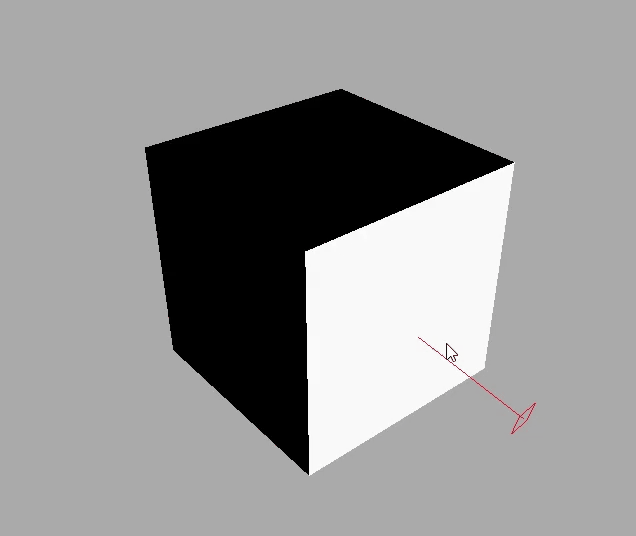
计算两帧渲染时间间隔和帧率
// 计算两帧渲染时间间隔和帧率
const clock = new THREE.Clock();
// 动画渲染循环
const render = () => {
const spt = clock.getDelta() * 1000;
console.log("两帧渲染时间间隔(毫秒)", spt);
console.log("帧率FPS", 1000 / spt);
renderer.render(scene, camera); //执行渲染操作
mesh.rotateY(0.01); //每次绕y轴旋转0.01弧度
requestAnimationFrame(render); //请求再次执行渲染函数render,渲染下一帧
};
render();
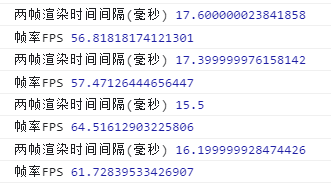
Canvas 画布布局和全屏
Threejs 渲染的结果是一个 canvas 画布,画布也是 HTML 元素之一,布局和普通前端的习惯是一样的
通过renderer.domElement属性可以访问 Threejs 的渲染结果,也就是 HTML 中的 canvas 画布。
非全屏局部布局
只需要把 renderer.domElement 部分插入到 web 页上的任意一个元素都可以实现非全屏局部布局
例:
<div class="container" ref="container"></div>
let container = document.querySelector(".container");
let width = 500;
let height = 500;
const camera = new THREE.PerspectiveCamera(30, width / height, 1, 3000);
const renderer = new THREE.WebGLRenderer();
renderer.setSize(width, height); //设置three.js渲染区域的尺寸(像素px)
renderer.render(scene, camera); //执行渲染操作
//three.js执行渲染命令会输出一个canvas画布,也就是一个HTML元素,你可以插入到web页面中
// document.body.appendChild(renderer.domElement);
container.appendChild(renderer.domElement);
全屏渲染
所谓的全屏渲染那就是把宽高改成当前窗口高度宽度即可
const width = window.innerWidth; //窗口文档显示区的宽度作为画布宽度
const height = window.innerHeight; //窗口文档显示区的高度作为画布高度
const renderer = new THREE.WebGLRenderer();
document.body.appendChild(renderer.domElement);
画布宽高动态变化
调整窗口大小时,canvas 布局会动态进行缩放
window.addEventListener("resize", () => {
// 更新摄像头
camera.aspect = window.innerWidth / window.innerHeight;
// 如果相机的一些属性发生了变化,需要执行updateProjectionMatrix ()方法更新相机的投影矩阵
camera.updateProjectionMatrix();
renderer.setSize(window.innerWidth, window.innerHeight);
});
stats 查看 threejs 的渲染帧率
通过 stats.js 库可以查看 three.js 当前的渲染性能,具体说就是计算 three.js 的渲染帧率(FPS),所谓渲染帧率(FPS),简单说就是 three.js 每秒钟完成的渲染次数,一般渲染达到每秒钟 60 次为最佳状态。
引入 Stats
// 性能监视器stats.js
import Stats from "three/addons/libs/stats.module.js";
Stats 使用
//创建stats对象
const stats = new Stats();
//stats.domElement:web页面上输出计算结果,一个div元素,
document.body.appendChild(stats.domElement);
// 渲染函数
function render() {
//requestAnimationFrame循环调用的函数中调用方法update(),来刷新时间
stats.update();
stats.setMode(1);
renderer.render(scene, camera); //执行渲染操作
requestAnimationFrame(render); //请求再次执行渲染函数render,渲染下一帧
}
render();
效果:

stats 方法 setMode(mode)
可以通过setMode()方法的参数 mode 的数值设置首次打开页面,测试结果的显示模式,鼠标单击可以更换不同的显示模式。
// stats.domElement显示:渲染帧率 刷新频率,一秒渲染次数
stats.setMode(0); //默认模式
//stats.domElement显示:渲染周期 渲染一帧多长时间(单位:毫秒ms)
stats.setMode(1);
性能测试
添加多个长方形对性能进行测试
// 随机创建大量的模型,测试渲染性能
const num = 1000; //控制长方体模型数量
for (let i = 0; i < num; i++) {
const geometry = new THREE.BoxGeometry(5, 5, 5);
const material = new THREE.MeshLambertMaterial({
color: 0x00ffff,
});
const mesh = new THREE.Mesh(geometry, material);
// 随机生成长方体xyz坐标
const x = (Math.random() - 0.5) * 200;
const y = (Math.random() - 0.5) * 200;
const z = (Math.random() - 0.5) * 200;
mesh.position.set(x, y, z);
scene.add(mesh); // 模型对象插入场景中
}
效果对比:
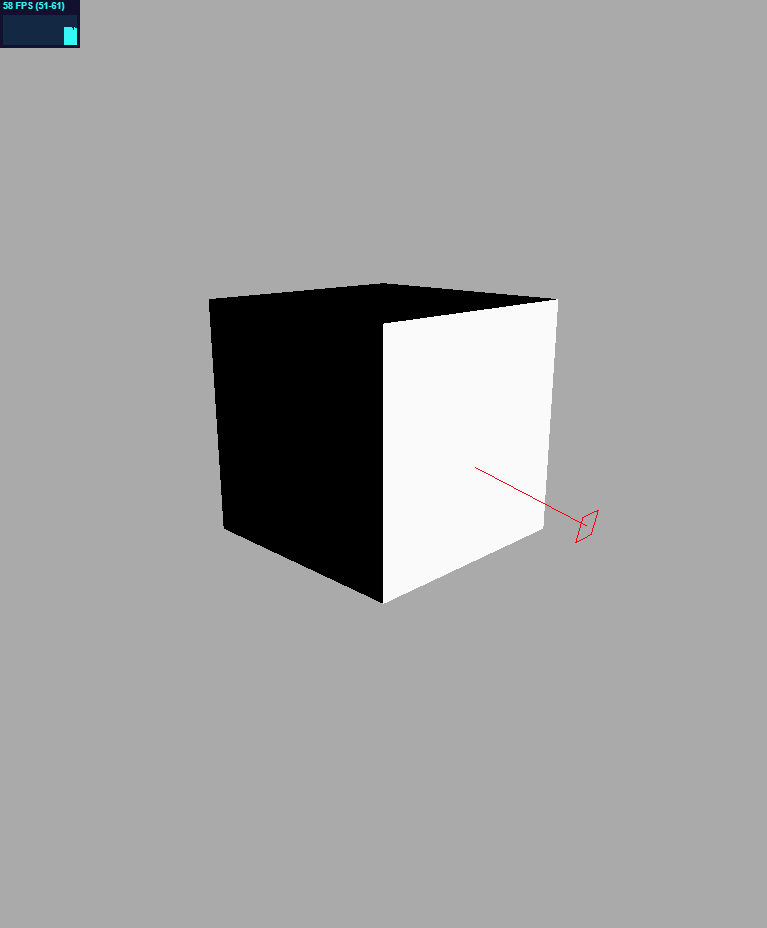
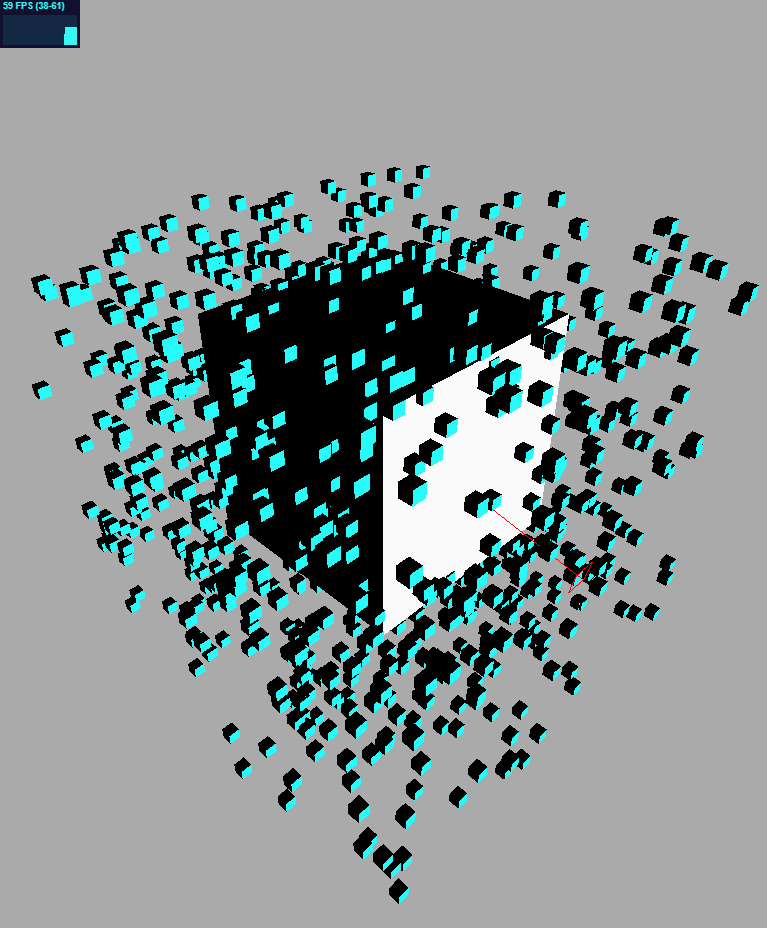
阵列立方体和相机适配体验
咱们接下来换个材质 MeshBasicMaterial
通过 for 循环在 x 轴循环一列模型
const geometry = new THREE.BoxGeometry(100, 100, 100);
// 材质
const material = new THREE.MeshBasicMaterial({
color: 0x00ffff,
transparent: true, //开启透明
opacity: 0.5, //设置透明度
});
// 网络模型
for (let i = 0; i < 10; i++) {
mesh = new THREE.Mesh(geometry, material);
mesh.position.set(i * 200, 20, 0);
scene.add(mesh);
}
这里需要注意一下:图形循环增加,需要将透视的数值改的小一些
// 透视投影相机PerspectiveCamera
// 支持的参数:fov, aspect, near, far
camera = new THREE.PerspectiveCamera(
60,
clientWidth / clientHeight,
0.001, // 这里数值调小一些
6000
);
效果如下:
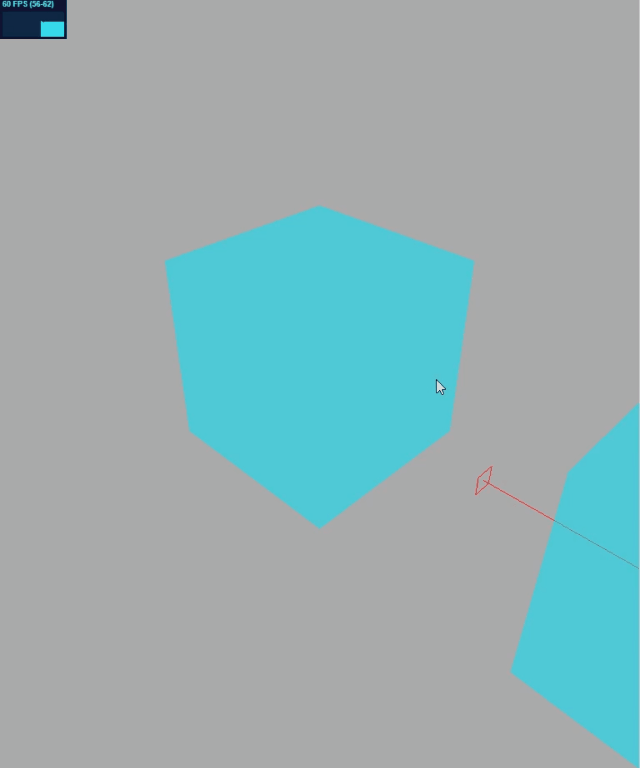
双层 for 循环创建阵列模型
// 几何体
const geometry = new THREE.BoxGeometry(100, 100, 100);
// 材质
const material = new THREE.MeshBasicMaterial({
color: 0x00ffff,
transparent: true, //开启透明
opacity: 0.5, //设置透明度
});
// 网络模型
for (let i = 0; i < 10; i++) {
for (let j = 0; j < 10; j++) {
mesh = new THREE.Mesh(geometry, material);
mesh.position.set(i * 200, 20, j * 200);
scene.add(mesh);
}
}
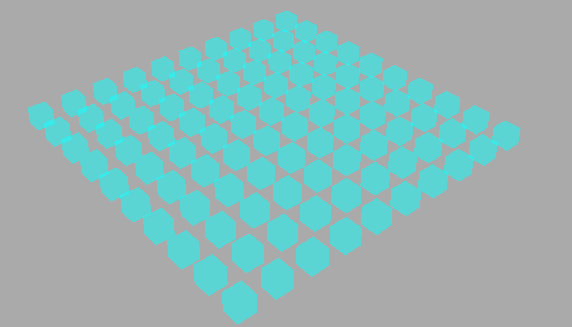
相机位置拉远,可以看到更大的观察范围
const camera = new THREE.PerspectiveCamera(30, width / height, 1, 3000);
// camera.position.set(292, 223, 185);
//在原来相机位置基础上拉远,可以观察到更大的范围
camera.position.set(800, 800, 800);
camera.lookAt(0, 0, 0);
超出视锥体远裁界面的范围的会被剪裁掉
// const camera = new THREE.PerspectiveCamera(30, width / height, 1, 3000);
const camera = new THREE.PerspectiveCamera(30, width / height, 1, 8000);
// camera.position.set(292, 223, 185);
// 超出视锥体远裁界面的范围的会被剪裁掉,不渲染 可以调整far参数适配
camera.position.set(2000, 2000, 2000);
camera.lookAt(0, 0, 0);
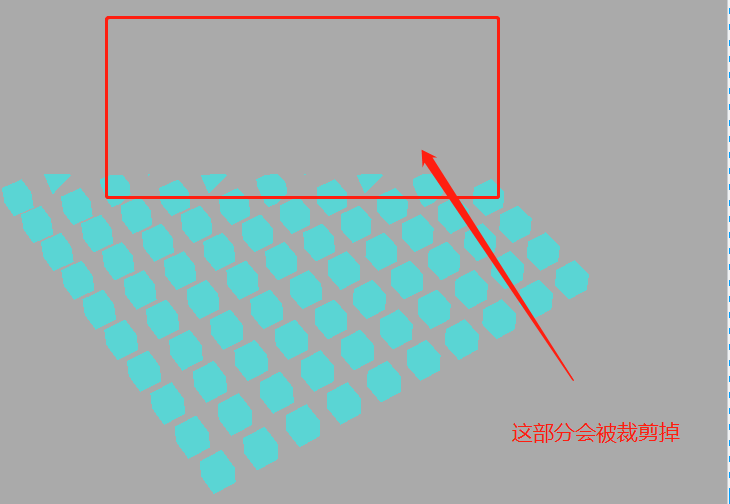
改变相机观察目标
// const camera = new THREE.PerspectiveCamera(30, width / height, 1, 3000);
const camera = new THREE.PerspectiveCamera(30, width / height, 1, 8000);
camera.position.set(2000, 2000, 2000);
// camera.lookAt(0, 0, 0);
// 改变相机观察目标点
camera.lookAt(1000, 0, 1000);
注意相机控件 OrbitControls 会影响 lookAt 设置,注意手动设置 OrbitControls 的目标参数
// 设置相机控件轨道控制器OrbitControls
const controls = new OrbitControls(camera, renderer.domElement);
// 相机控件.target属性在OrbitControls.js内部表示相机目标观察点,默认0,0,0
// console.log('controls.target', controls.target);
controls.target.set(1000, 0, 1000);
controls.update(); //update()函数内会执行camera.lookAt(controls.targe)
改变前:
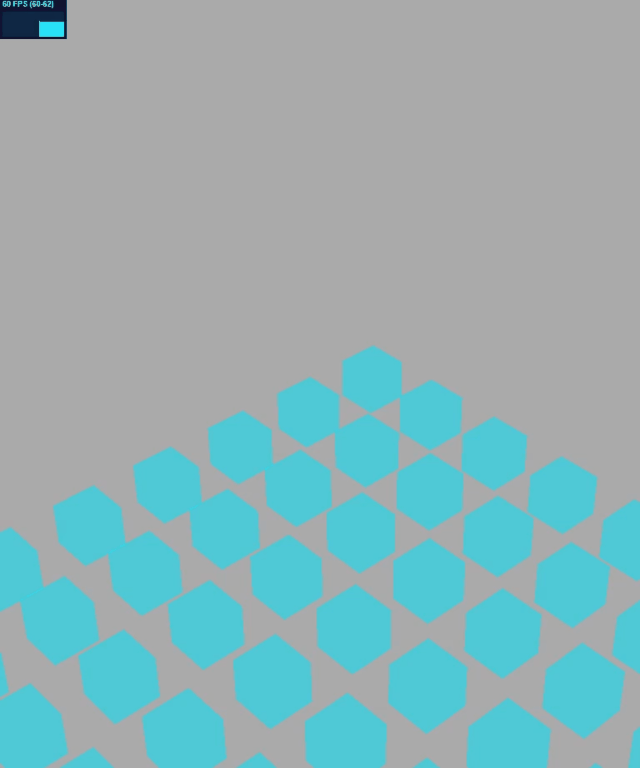
改变后:

透视投影相机的投影规律是远小近大,通过相机观察阵列立方体大小变化,可以看到距离相机越远,立方体的渲染视觉效果越小。
关于 for 的改变
增加相机视角 fov,视锥体范围更大,意味着可以看到渲染范围更大,远小近大的视觉效果更明显。
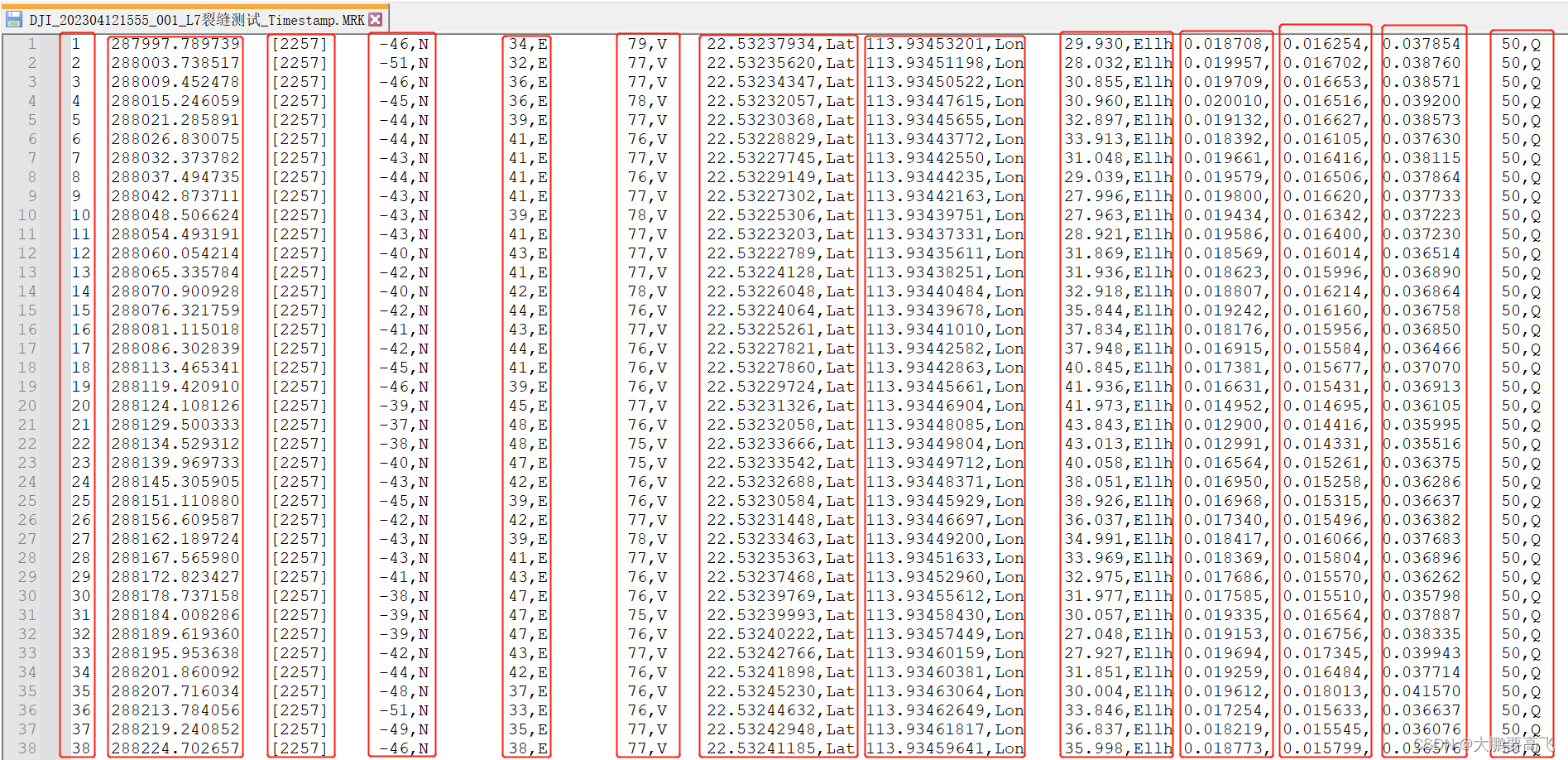


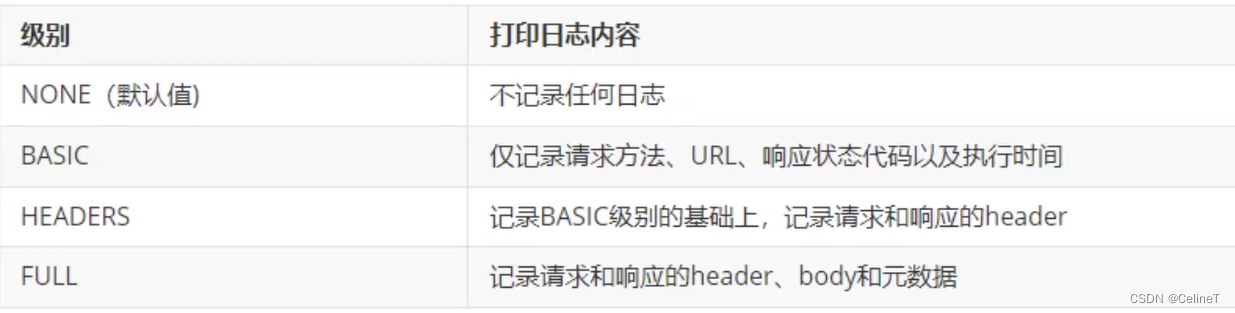
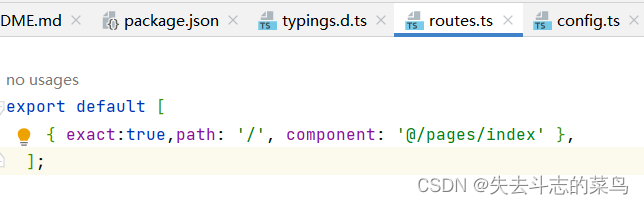

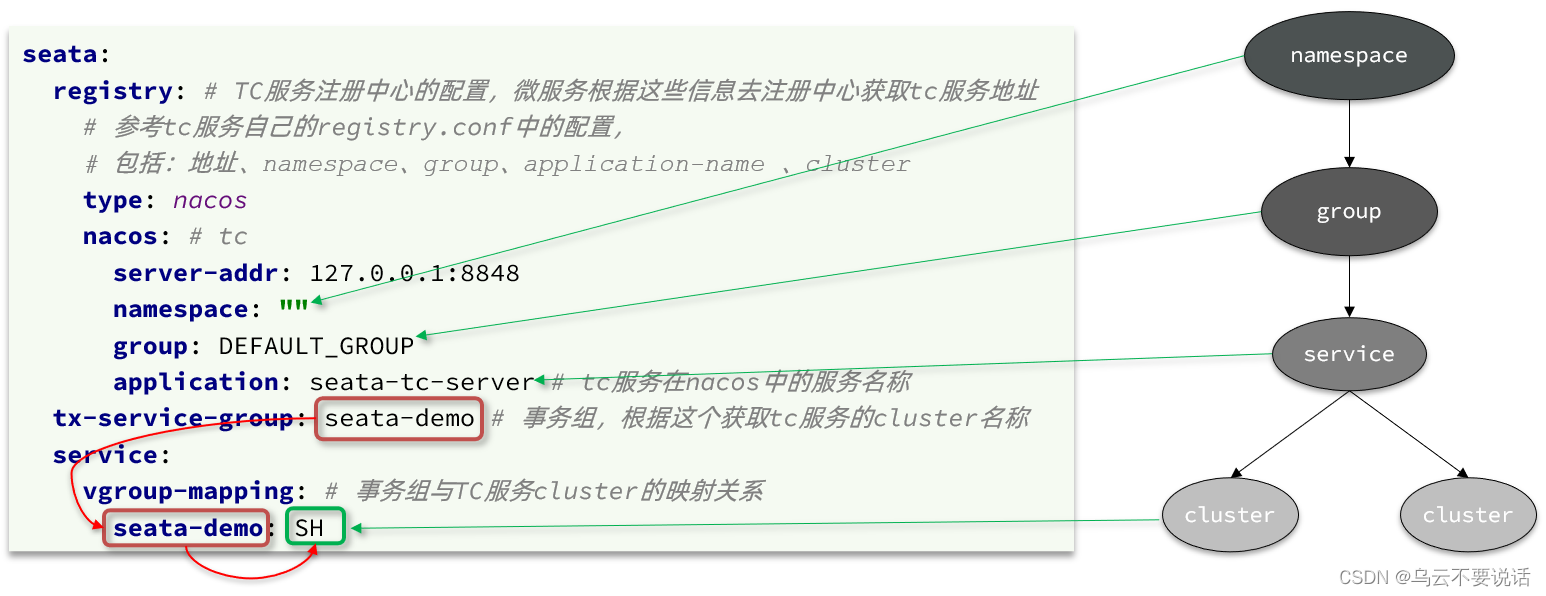
![[OtterCTF 2018]之Misc篇(NSSCTF)刷题记录⑦](https://img-blog.csdnimg.cn/54900bb54c1b45808fa02b4ca5a16e54.png)


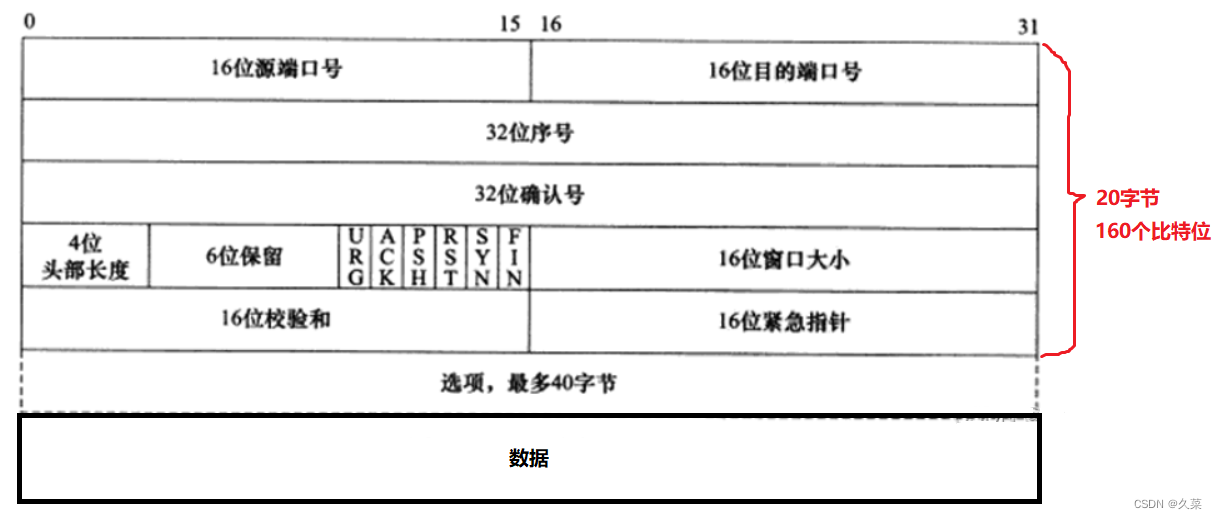




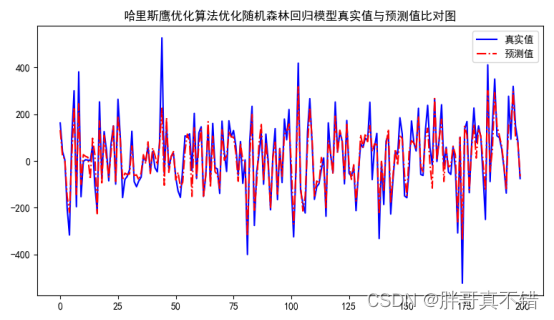


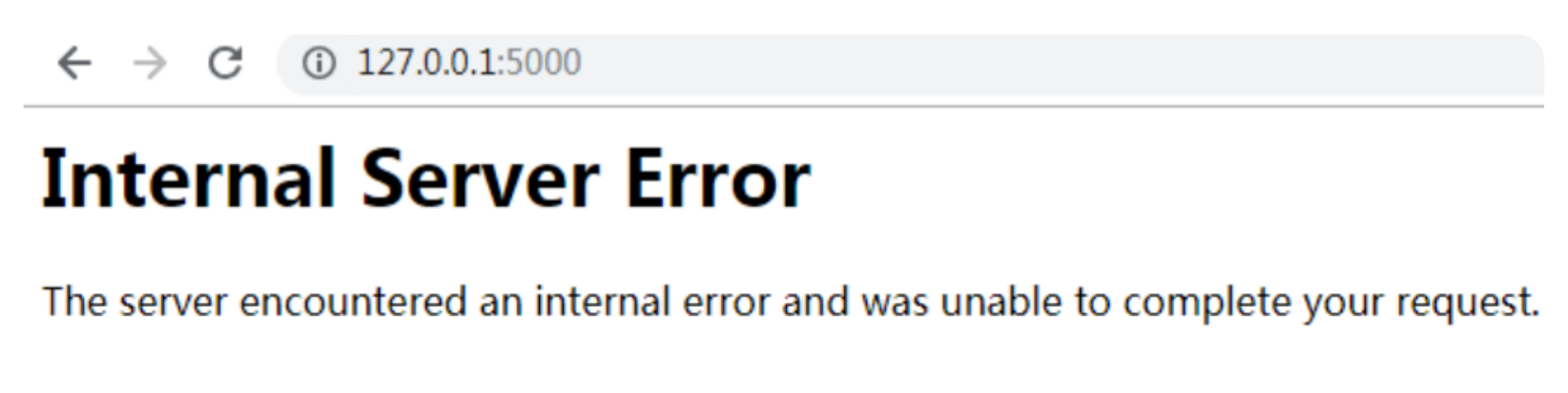
![【LeetCode】数据结构题解(5)[分割链表]](https://img-blog.csdnimg.cn/1fdcb0f2718b4879bc32d27ae9e283cb.png#pic_center)